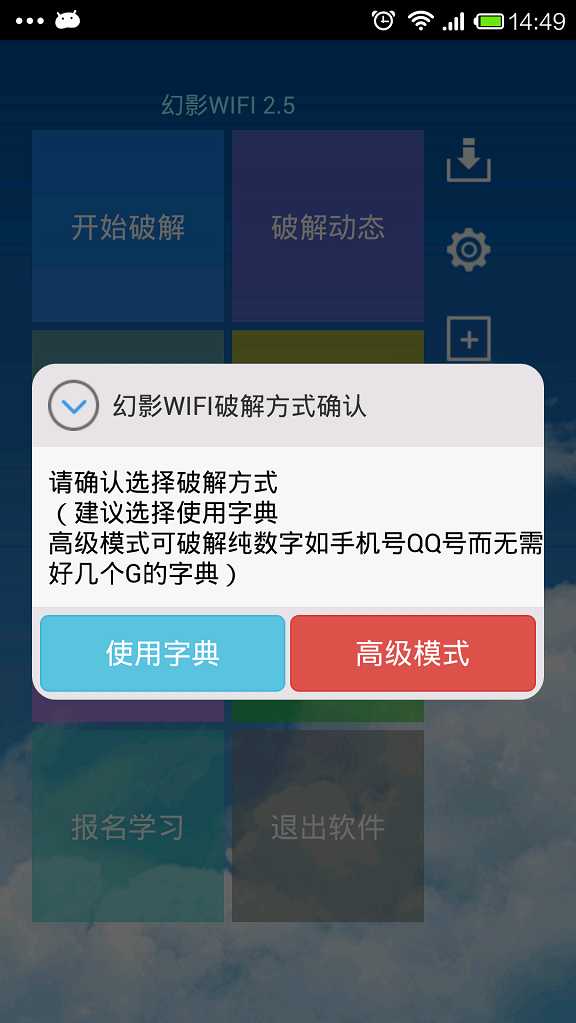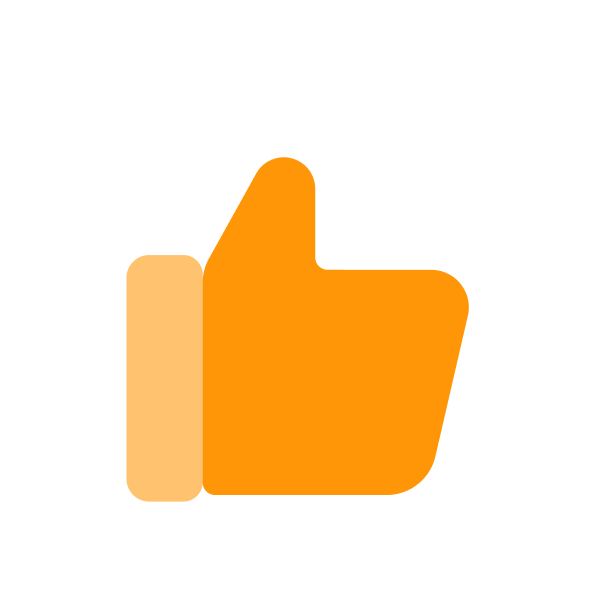

电脑的速度对用户体验至关重要。如果电脑运行缓慢,可能会影响工作效率和使用感受。那么,如何解决电脑运行缓慢的问题呢?下面是一些简单有效的方法,供大家参考。
电脑运行缓慢的常见原因包括以下几点:
- 硬件不足:内存不足、老旧的处理器等硬件问题可能导致电脑性能下降。
- 软件问题:原本正常的软件可能随着时间变得庞大或出现故障,影响系统运行。
- 病毒和恶意软件:恶意软件可能在后台运行,消耗资源并影响性能。
- 启动项过多:过多的自动加载程序会拖慢启动速度和整体性能。
- 磁盘碎片:磁盘碎片可能导致文件存储不连续,影响读写速度。
- 过多的临时文件:临时文件堆积可能消耗存储空间并影响系统速度。
了解了上述原因后,下面是几个解决电脑运行缓慢问题的方法:
方法1:清理磁盘空间
定期清理电脑磁盘垃圾有助于保障电脑运行流畅。具体操作如下:
- 按下【Win + E】,打开文件资源管理器;
- 右键点击C盘,选择【属性】,点击【磁盘清理】;
- 选择要清理的文件类型,如临时文件、回收站等,点击【确定】。
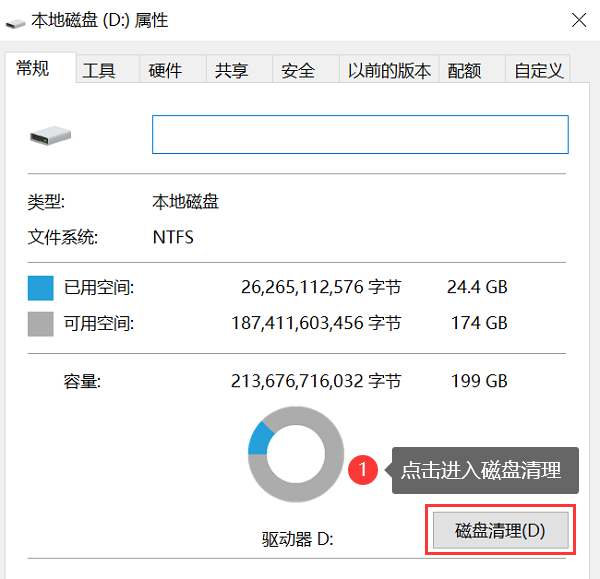
方法2:更新驱动程序
更新驱动程序可以改善电脑性能。具体操作如下:
- 右键点击【开始】菜单,选择【设备管理器】;
- 逐个展开设备类别,右键点击设备,选择【更新驱动程序】。
方法3:禁用启动项
禁用不需要自动启动的程序可以提升电脑运行速度。操作如下:
- 按下【Ctrl + Shift + Esc】,打开任务管理器;
- 切换到【启动】选项卡,禁用不需要自动启动的程序。
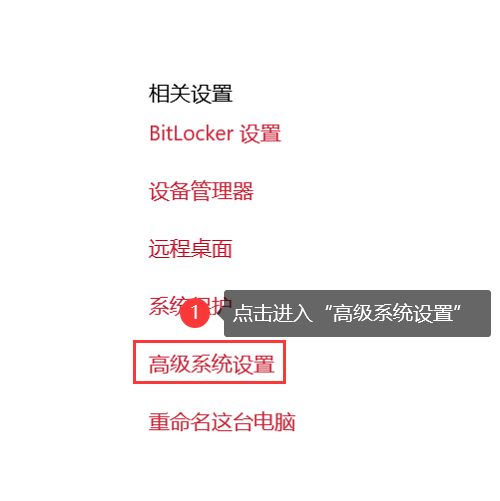
方法4:减少视觉效果
减少视觉效果可以改善电脑性能。具体操作如下:
- 右键点击【此电脑】,选择【属性】;
- 在左侧点击【高级系统设置】;
- 在【性能】部分,点击【设置】;
- 选择【最佳性能】或根据需要自定义。
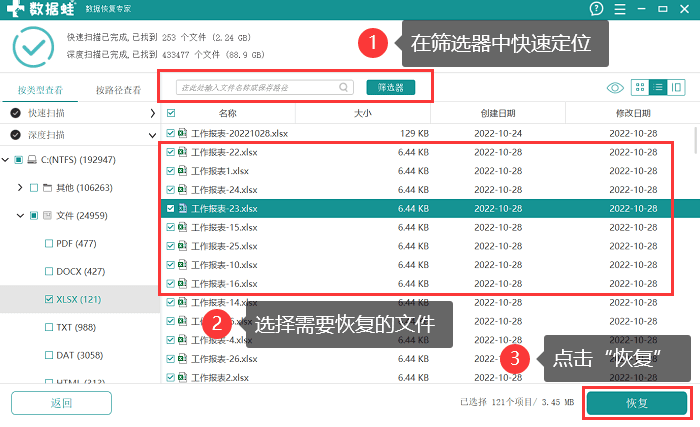
在操作过程中,误删文件是一个常见问题。如果遇到这种情况,可以使用数据恢复软件来恢复误删的文件。推荐一款可靠的数据恢复软件——数据蛙恢复专家。操作如下:
- 进入软件后,点击【免费试用】以获得免费的扫描体验;
- 在主界面中选择需要扫描的磁盘,点击【扫描】;
- 等待扫描结果,选择需要恢复的文件;
- 点击【恢复】,将文件保存在与原扫描磁盘不同的磁盘中。
 量子哈希
量子哈希